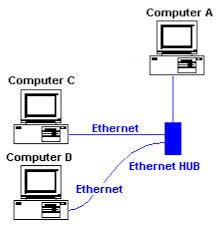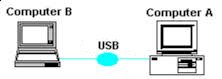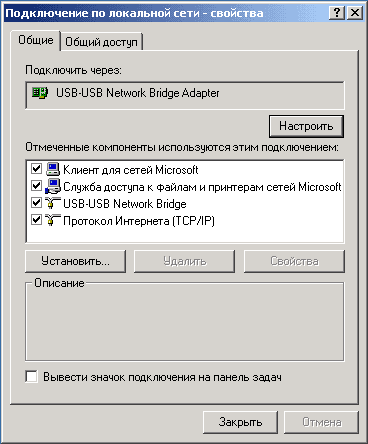Очень часто начинающие пользователи, при появлении в доме второго компьютера или ноутбука, задумываются — как соединить компьютеры в локальную сеть.
При этом создание обычной локальной сети им кажется сложной — покупка кабеля, обжим патч-кордов и т.п. Первое что им приходит в голову — соединить компьютеры через USB-разъемы. И какой бы странной такая идея не казалась — такое подключение сделать можно. Называется оно USB-Link:
Хотя, если посмотреть с профессиональной точки зрения — проще кинуть локальную сеть или купить 2 WiFi-адаптера и сделать беспроводную сеть. Это и дешевле и практичнее. Тем не менее, давайте рассмотрим и такой способ.
Итак, сегодня я расскажу как подключить USB-USB 2 компьютера.
Подключить USB-USB два компьютера обычным кабелем не получиться. Для этих целей специальный кабель USB-Link. Он может быть таким как на снимке в начале поста. Может быть такой:
Или такой:
Или вот такой:
И хотя внешне кабель может немного различаться, смысл остается один — кабель с разъемами, а посередине в пластиковом корпусе плата — Usb to Usb Network Bridge Controller.
Как и в случае других USB-устройств, установка USB-Link кабеля очень проста. Включаем кабель в USB-порт компьютера, Windows находит USB-устройство и после установки драйверов оно появляется в разделе Сетевые подключения Панели инструментов как Usb Network Bridge Adapter. В случае Windows 7 и Windows 8 — надо зайти в Центр управления сетями и общим доступом и выбрать пункт меню Изменить параметры адаптера.
А дальше — всё как с обычной сетью — выбраем Протокол Интернет TCP/IP и в настройках первого компьютера прописываем IP-адрес и маску:
На первом компьютере:
IP-адрес: 192.168.1.1
Маска: 255.255.255.0
На втором компьютере тоже прописываем IP-адрес и маску:
IP-адрес: 192.168.1.2
Маска: 255.255.255.0
Всё, настройка сети USB-USB завершена. Теперь Вы знаете как подключить компьютеры через USB и сможете, например, подключить к компьютеру ноутбук по USB.